
William Charles
0
3389
933
Votre appareil Android est probablement venu avec 16 Go de stockage, mais c'est la RAM qui affecte vraiment ce que vous pouvez faire avec. La plupart des appareils Android haut de gamme sont dotés d'au moins 2 Go de RAM, mais certains appareils moins chers peuvent ne disposer que de 1 Go de RAM ou même de 512 Mo dans certains cas..
Contrairement à un PC, cependant, vous ne pouvez pas augmenter la RAM. Ou peux tu?
Pourquoi avez-vous besoin de plus de RAM??
L'importance de la RAM supplémentaire ne peut pas être surestimée. Alors que plus d'espace de stockage vous donne plus de photos, plus de MP3 ou plus de clips vidéo, une RAM supplémentaire aide le processeur à fonctionner plus rapidement, facilitant ainsi la lecture (ou même la création) de tels fichiers.
Par exemple, certains problèmes de lecture sont attribués à tort à une connexion Internet lente, alors qu’ils pourraient en réalité être accélérés avec davantage de RAM, plutôt que plus rapidement sans fil..
Diverses astuces existent pour augmenter la RAM utilisable sur votre appareil Android 5 applications Android qui nettoient vraiment votre appareil (pas de placebos!) 5 applications Android qui nettoient vraiment votre appareil (pas de placebos!) Ces applications de nettoyage de téléphone pour Android vous aident à éliminer les déchets. fichiers prenant de la place sur votre appareil. par “nettoyer”. Nous supposerons que vous les avez déjà essayées et voyez ici comment vous pouvez réellement augmenter physiquement la RAM disponible..
Échange de RAM sur des périphériques enracinés
Si votre appareil Android est enraciné, vous pouvez augmenter la RAM disponible grâce à ROEHSOFT RAM Expander (SWAP) (9,99 $ / 6,99 £), compatible avec Android enraciné. Guide complet pour enraciner votre téléphone ou tablette Android Téléphone ou tablette Alors, vous voulez rooter votre appareil Android? Voici tout ce que vous devez savoir. téléphones et tablettes.
Cher, mais si votre appareil est enraciné et que cette application vous intéresse, vous pouvez vérifier la compatibilité avec votre appareil à l'aide de cette application de vérification de fichier d'échange. Il suffit d'installer, puis d'exécuter l'application pour savoir si le ROEHSOFT RAM Expander (SWAP) est une application qui peut vous donner les résultats que vous souhaitez..
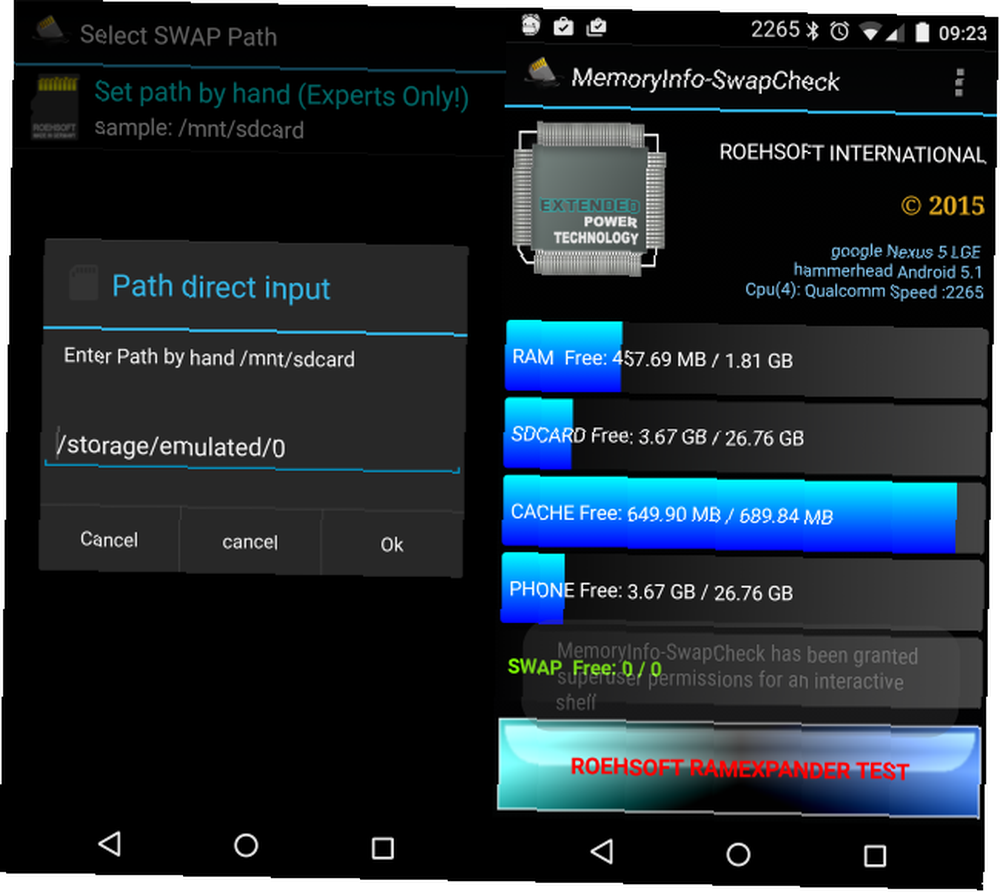
Cliquez sur Lancer le test RAMEXPANDER ici pour obtenir les résultats dont vous avez besoin, sélectionnez la carte SD que vous vérifiez et appuyez sur Cliquez pour le résultat. Avec le “Toutes nos félicitations” message affiché, vous êtes libre de poursuivre et d’installer l’application RAM Expander.
Installer le module d'extension RAM
Avec le message affiché, il est temps d'acheter et d'installer l'application RAM Expander (SWAP) de ROEHSOFT. Une fois en cours d’exécution, et avec les autorisations root appliquées, sélectionnez votre langue..
Vous verrez alors un écran avec un curseur qui peut être ajusté en fonction de la quantité de RAM que vous voulez consacrer à la partition SWAP..
Si vous n'êtes pas sûr de cela, appuyez simplement sur Valeur optimale pour que l'application prenne la décision pour vous. Avant de continuer, assurez-vous que Autorun est activé (il s’agit d’un bouton radio en haut de l’écran) et lorsque vous êtes satisfait, appuyez sur le bouton Swap Activ bouton.
Avec la partition RAM créée sur la carte SD de votre appareil, Android devrait désormais fonctionner avec des performances améliorées. Essayez votre jeu préféré ou ouvrez plusieurs applications en même temps..
A quoi sert une carte SD??
Les cartes MicroSD ne fonctionnent pas uniquement pour augmenter votre RAM. Vous pouvez utiliser une carte microSD pour augmenter votre capacité de stockage. Pour déplacer des applications sur une carte SD sur votre Android Comment déplacer des applications sur une carte SD sur votre Android Besoin de déplacer des applications sur une carte SD sur votre Android ? Voici comment décharger des applications et libérer de l'espace de stockage sur chaque version d'Android. capacité - ce qui signifie que vous pouvez télécharger plus d'applications, plus de musique et plus de tout,
Sur tout périphérique à court d’espace, la première étape consiste à insérer une carte microSD dans le logement si votre périphérique en possède une..

Cependant, n'achetez pas n'importe quelle vieille carte microSD. Comment choisir la bonne carte SD pour le travail? Comment choisir la bonne carte SD pour le travail? Les cartes SD ne sont pas que du stockage! En fait, il y a plusieurs autres facteurs à prendre en compte, et lors de l'achat de vos cartes, vous devez vous en rendre compte. Cela dit, les cartes SD ne sont pas toutes créées de la même manière,… - dépensez un peu plus pour un stockage plus résistant, ce qui se traduira par une meilleure fiabilité. (Les cartes SD de mauvaise qualité présentent plusieurs inconvénients. 6 raisons pour lesquelles vous ne souhaitez pas utiliser de carte SD avec un téléphone Android. 6 raisons pour lesquelles vous ne voulez pas utiliser de carte SD avec un téléphone Android. Vous pourriez penser que l’utilisation d’une carte SD sur Android résout tous vos problèmes de stockage. malheurs, mais vous devez savoir sur ces inconvénients graves. à votre téléphone Android). Vérifiez la note sur la boîte lorsque vous achetez une nouvelle carte microSD - la classe 4 minimum est recommandée, mais la classe 10 est la meilleure. Et assurez-vous de faire attention aux fausses cartes microSD.
Vous pouvez utiliser ce stockage pour installer des applications et des jeux et y déplacer des applications et des jeux afin d'augmenter l'espace disponible sur le stockage principal de l'appareil. Les utilisateurs d’Android Lollipop peuvent le faire de manière native en ouvrant Paramètres> Applications et en utilisant le Transférez sur la carte SD bouton sur les applications où cette fonction est disponible.
Bien entendu, cela ne fait qu'augmenter le stockage disponible sur votre appareil Android, un peu comme si vous disposiez d'un nouveau disque dur sur votre PC. Mais la carte SD peut être utilisée comme source secondaire de RAM, avec le bon outil.
La performance est-elle améliorée pour vous??
Si vous avez suivi ce didacticiel de bout en bout, vous avez augmenté l'espace de stockage et la RAM de votre appareil Android. Bien joué!
Avec plus de RAM disponible pour le traitement des données, vous constaterez que l'appareil est plus utile et productif que jamais. Votre espace de stockage restant restera bien sûr utile, prêt à économiser les fruits de votre productivité accrue. Vous disposerez de beaucoup plus d'espace pour enregistrer de nouvelles photos, des images modifiées, de la musique créée sur votre Android, etc. ou simplement quelques documents supplémentaires..
Pour en faire plus avec votre appareil, consultez ces réglages géniaux pour Android sans enraciner les meilleurs réglages Android que vous pouvez effectuer sans enraciner les meilleurs réglages Android que vous pouvez effectuer sans enraciner Les réglages d'Android ne sont pas réservés aux experts en technologie. Voici comment tirer le meilleur parti de votre téléphone ou tablette Android non rooté! :











